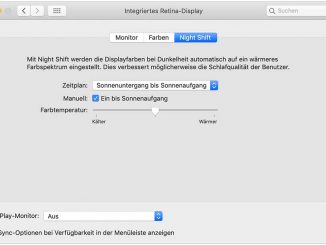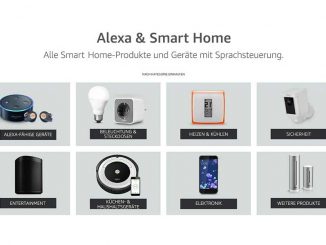Sie wollen Ihren Excel-Tabellen schnell eine ansehnliche Optik verleihen? Dann nutze am besten die Designvorlagen, die Excel bereits standardmäßig mitbringt.
Bei Excel-Tabellen, die Sie weitergeben oder in Besprechungen mit Kollegen verwenden, spielt die optische Gestaltung eine wichtige Rolle. Gut, dass das Formatieren einer Excel-Tabelle wenig Arbeit nicht. Excel bringt nämlich zahlreiche Werkzeuge mit, mit denen Sie Ihren Arbeitsblättern mit wenig Aufwand ein ansehnliches Aussehen verleihen. Dafür nutzen Sie die vordefinierten Formatvorlagen von Excel, die bereits alle nötigen Einstellungen für Farben, Schriften und Formatieru11ngen enthalten.
Markieren Sie als erstes mit der Maus alle Zellen Ihrer Excel-Tabelle. Gehen Sie dann im Menüband „Start“ auf das Symbol „Als Tabelle formatieren“. Suchen Sie sich aus der angezeigten Palette eine Vorlage aus, die Ihnen gefällt. Setzen Sie ein Häkchen vor „Tabelle hat Überschriften“, falls Ihre Tabelle Überschriften enthält. Nach dem Bestätigen mit „OK“ formatiert Excel die Tabelle wie gewünscht.
Möchten Sie eine andere Excel-Vorlage ausprobieren, gehen Sie erneut auf „Als Tabelle Formatieren“. Sobald Sie die Maus über die Vorlagen halten, sehen Sie Ihre Tabelle in einer Live-Vorschau mit der jeweiligen Formatierung.
Die Farben und die Schriftart der Formatvorlage passt Excel an das Design an, das Sie mit Klicks auf „Seitenlayout“ und „Designs“ auswählen. Wechseln Sie einfach das Design, wenn Sie noch mehr Gestaltungsmöglichkeiten wünschen.
Powertipp: Neue Farben für Ihre Excel-Tabelle probieren Sie im Menüband „Seitenlayout“ mit dem Symbol „Farben“ und „Farben anpassen“ aus.